Na página Promoções, no menu do Mercado Livre no Admin VTEX, os sellers tem acesso a uma lista com todas as campanhas promocionais disponibilizadas pelo Mercado Livre. Nesta página, o seller pode consultar o nome das campanhas, o tipo da campanha, ID da campanha, o prazo de incluir anúncios, o período de vigência e seus status.
Ao clicar em uma promoção da lista, o seller utiliza a barra de busca para encontrar anúncios cadastrados através do ID-MercadoLivre ou pelo Nome de cada um.
Para acessar a página Promoções no Admin VTEX, vá em Marketplace > Mercado Livre > Promoções.
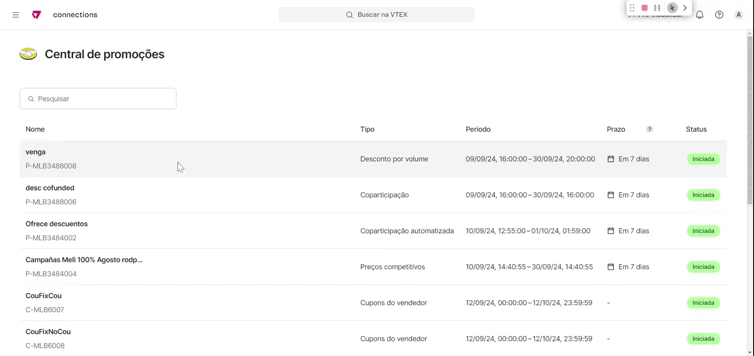
Tipos de promoções
Existem diferentes tipos de campanhas na página Promoções do Mercado Livre, são elas:
- Tradicional
- Coparticipação
- Pré-acordado
- Desconto por volume
- Oferta do dia
- Oferta relâmpago
- Coparticipação automatizada
- Preços competitivos
- Liquidação de estoque Full
- Campanha do vendedor
- Cupom do vendedor
Tradicional
Este é o tipo de promoção que o seller define a porcentagem de desconto que deseja aplicar aos anúncios selecionados respeitando os limites estabelecidos pelo Mercado Livre. O Mercado Livre disponibiliza a promoção, os anúncios aptos a participar e os limites mínimo e máximo de desconto permitido.
Ao selecionar uma promoção do tipo Tradicional, é exibida uma tela com três seções, são elas:
Candidatos
Nesta seção, o seller fará a seleção dos anúncios que deseja incluir na promoção Tradicional. Para incluir anúncios na campanha promocional, siga os passos abaixo:
- Na seção Candidatos selecione a checkbox dos anúncios que deseja incluir na campanha promocional.
- No topo da tela clique no botão
Incluir na promoção. - Preencha os campos Desconto e Desconto Meli+ (opcional).
- Clique no botão
Confirmar.
Caso a campanha promocional tenha o status Iniciada, os anúncios selecionados e configurados na seção Candidatos serão enviados para a seção Participando e os descontos ativos no Mercado Livre, caso a campanha tenha o status Disponível, os anúncios são enviados para a seção Programados.
Programados
Na seção Programados, serão exibidos os anúncios configurados previamente para participar de uma campanha promocional que está com o status Disponível.
Quando o status da campanha alterar para Iniciada, todos os anúncios listados nesta seção serão enviados para a seção Participando.
Participando
Na seção Participando, serão listados os anúncios configurados previamente para participar de uma campanha promocional que está com o status Iniciada.
Caso deseje remover algum produto da campanha, siga os passos a seguir:
- Selecione a checkbox ao lado do Anúncio que você deseja remover da campanha.
- Clique no ícone .
- No pop-up de confirmação, clique no botão
Confirmar.
Os anúncios removidos da campanha aparecerão listados na seção Candidatos e poderão ser incluídos novamente.
Coparticipação
Este é o tipo de campanha promocional que o Mercado Livre cobre um percentual do desconto oferecido na plataforma. O marketplace oferece X% de desconto e o seller oferece Y%. O comprador terá X+Y% de desconto.
Neste tipo de campanha, é o Mercado Livre quem define a porcentagem de desconto que cada uma das partes deve oferecer para um produto, o seller pode aceitar ou não incluir o produto na promoção.
A porcentagem do desconto não pode ser alterada.
Ao clicar em uma campanha do tipo Coparticipação, o seller encontra três seções, são elas as seguintes:
Candidatos
Nesta seção, o seller fará a seleção dos anúncios que deseja incluir na promoção Coparticipação. Para enviar os anúncios para a campanha promocional, siga os passos abaixo:
- Na seção Candidatos selecione a checkbox dos anúncios que deseja incluir na campanha promocional.
- No topo da tela clique no botão
Incluir na promoção. - No pop-up de confirmação, clique no botão
Confirmar.
Caso a campanha promocional esteja com o status Iniciada, os anúncios selecionados e configurados na seção Candidatos serão enviados para a seção Participando, caso a campanha esteja com o status Disponível, os anúncios são enviados para a seção Programados.
Programados
Na seção Programados, serão exibidos os anúncios configurados previamente para participar de uma campanha promocional que está com o status Disponível.
Quando o status da campanha alterar para Iniciada, todos os anúncios listados nesta seção serão enviados para a seção Participando.
Participando
Na seção Participando, serão listados os anúncios configurados previamente para participar de uma campanha promocional que está com o status Iniciada.
Caso deseje remover algum produto da campanha, siga os passos a seguir:
- Selecione a checkbox ao lado do Anúncio que você deseja remover da campanha.
- Clique no ícone .
- No pop-up de confirmação, clique no botão
Confirmar.
Pré-acordado
Neste tipo de campanha, o seller faz um pré-acordo de desconto para determinados anúncios com um agente comercial do Mercado Livre. Caso sua loja tenha um agente comercial, entre em contato com o seu para habilitar essa campanha.
Nesse pré-acordo, são estabelecidos o preço, desconto oferecido e benefício que será concedido. Finalizado o acordo com o agente comercial do Mercado Livre, a promoção ficará disponível para gestão na página de Promoções do Mercado Livre.
Os anúncios candidatos da campanha são selecionados pelo marketplace. Ao selecionar a campanha tipo Pré-acordado, você encontrará duas seções diferentes.
Candidatos
Nesta seção, o seller fará a seleção dos anúncios que deseja incluir na promoção do tipo Pré-acordado. Para enviar os anúncios para a campanha promocional, siga os passos abaixo:
- Na seção Candidatos selecione a checkbox dos anúncios que deseja incluir na campanha promocional.
- No topo da tela clique no botão
Incluir na promoção. - No pop-up de confirmação, clique no botão
Confirmar.
Caso a campanha promocional esteja com o status Iniciada, os anúncios selecionados e configurados na seção Candidatos serão enviados para a seção Participando, caso a campanha esteja com o status Disponível, os anúncios são enviados para a seção Programados.
Programados
Na seção Programados, serão exibidos os anúncios configurados previamente para participar de uma campanha promocional que está com o status Disponível.
Quando o status da campanha alterar para Iniciada, todos os anúncios listados nesta seção serão enviados para a seção Participando.
Participando
Na seção Participando, serão listados os anúncios configurados previamente para participar de uma campanha promocional que está com o status Iniciada.
Caso deseje remover algum produto da campanha, siga os passos a seguir:
- Selecione a checkbox do Anúncio que você deseja remover da campanha.
- Clique no ícone .
- No pop-up de confirmação, clique no botão
Confirmar.
Os anúncios removidos da campanha não poderão ser reenviados.
Desconto por volume
Sellers poderão aplicar um desconto quando um determinado número de itens de um mesmo produto for atingido, por exemplo, compre 3, pague 2 ou 50% de desconto no segundo item. O Mercado Livre assume parte do percentual de desconto oferecido.
Caso o seller deseje modificar o preço de um produto que participa desta campanha, deverá excluir o produto da campanha, modificar o preço do produto e enviá-lo novamente.
Os anúncios que poderão participar da campanha são selecionados pelo marketplace. Ao selecionar a campanha tipo Desconto por volume, você encontrará três seções diferentes.
Candidatos
Nesta seção, o seller fará a seleção dos anúncios que deseja incluir na promoção do tipo Desconto por volume. Para enviar os anúncios para a campanha promocional, siga os passos abaixo:
- Na seção Candidatos selecione a checkbox dos anúncios que deseja incluir na campanha promocional.
- No topo da tela clique no botão
Incluir na promoção. - No pop-up de confirmação, clique no botão
Confirmar.
Caso a campanha promocional esteja com o status Iniciada, os anúncios selecionados e configurados na seção Candidatos serão enviados para a seção Participando, caso a campanha esteja com o status Disponível, os anúncios são enviados para a seção Programados.
Programados
Na seção Programados, serão exibidos os anúncios configurados previamente para participar de uma campanha promocional que está com o status Disponível.
Quando o status da campanha alterar para Iniciada, todos os anúncios listados nesta seção serão enviados para a seção Participando.
Participando
Na seção Participando, serão listados os anúncios configurados previamente para participar de uma campanha promocional que está com o status Iniciada.
Caso deseje remover algum produto da campanha, siga os passos a seguir:
- Selecione a checkbox ao lado do Anúncio que você deseja remover da campanha.
- Clique no ícone .
- No pop-up de confirmação, clique no botão
Confirmar.
Oferta do dia
A campanha do tipo Oferta do dia tem duração de 24 horas e os sellers poderão aceitar os anúncios que o Mercado Livre recomenda e definir um desconto para cada produto participante.
Ao selecionar a campanha, você encontrará três seções diferentes.
Candidatos
Nesta seção, o seller fará a seleção dos anúncios que deseja incluir na promoção do tipo Oferta do dia. Para enviar os anúncios para a campanha promocional, siga os passos abaixo:
- Na seção Candidatos selecione a checkbox dos anúncios que deseja incluir na campanha promocional.
- No topo da tela clique no botão
Incluir na promoção. - Preencha com o valor de desconto que deseja oferecer.
- No pop-up de confirmação, clique no botão
Confirmar.
Caso a campanha promocional esteja com o status Iniciada, os anúncios selecionados e configurados na seção Candidatos serão enviados para a seção Participando, caso a campanha esteja com o status Disponível, os anúncios são enviados para a seção Programados.
Programados
Na seção Programados, serão exibidos os anúncios configurados previamente para participar de uma campanha promocional que está com o status Disponível.
Quando o status da campanha alterar para Iniciada, todos os anúncios listados nesta seção serão enviados para a seção Participando.
Participando
Na seção Participando, serão listados os anúncios configurados previamente para participar de uma campanha promocional que está com o status Iniciada.
Neste tipo de campanha, não é possível remover os anúncios, caso a campanha já tenha sido iniciada.
Oferta relâmpago
Na campanha tipo Oferta relâmpago, as campanhas duram pouco tempo, geralmente algumas horas. Esse tempo é determinado pelo Mercado Livre.
Ao selecionar a campanha, você encontrará três seções diferentes.
Candidatos
Nesta seção, o seller fará a seleção dos anúncios que deseja incluir na promoção do tipo Oferta relâmpago. Para enviar os anúncios para a campanha promocional, siga os passos abaixo:
- Na seção Candidatos selecione a checkbox dos anúncios que deseja incluir na campanha promocional.
- No topo da tela clique no botão
Incluir na promoção. - Preencha com o valor de desconto que deseja oferecer e a quantidade de produtos que deseja disponibilizar.
- No pop-up de confirmação, clique no botão
Confirmar.
Caso a campanha promocional esteja com o status Iniciada, os anúncios selecionados e configurados na seção Candidatos serão enviados para a seção Participando, caso a campanha esteja com o status Disponível, os anúncios são enviados para a seção Programados.
Programados
Na seção Programados, serão exibidos os anúncios configurados previamente para participar de uma campanha promocional que está com o status Disponível.
Quando o status da campanha alterar para Iniciada, todos os anúncios listados nesta seção serão enviados para a seção Participando.
Participando
Na seção Participando, serão listados os anúncios configurados previamente para participar de uma campanha promocional que está com o status Iniciada.
Neste tipo de campanha, não é possível remover os anúncios caso a campanha tenha o status Iniciada.
Co-participação automatizada
No tipo de campanha Coparticipação automatizada, é o Mercado Livre quem determina os anúncios participantes e os descontos que serão praticados pelo seller e pelo marketplace. Cabe ao seller aceitar ou não.
Ao selecionar uma campanha deste tipo, o seller encontra três seções diferentes.
Candidatos
Nesta seção, o seller fará a seleção dos anúncios que deseja incluir na promoção do tipo Coparticipação automatizada. Para enviar os anúncios para a campanha promocional, siga os passos abaixo:
- Na seção Candidatos selecione a checkbox dos anúncios que deseja incluir na campanha promocional.
- No topo da tela clique no botão
Incluir na promoção. - No pop-up de confirmação, clique no botão
Confirmar.
Caso a campanha promocional esteja com o status Iniciada, os anúncios selecionados e configurados na seção Candidatos serão enviados para a seção Participando, caso a campanha esteja com o status Disponível, os anúncios são enviados para a seção Programados.
Programados
Na seção Programados, serão exibidos os anúncios configurados previamente para participar de uma campanha promocional que está com o status Disponível.
Quando o status da campanha alterar para Iniciada, todos os anúncios listados nesta seção serão enviados para a seção Participando.
Participando
Na seção Participando, serão listados os anúncios configurados previamente para participar de uma campanha promocional que está com o status Iniciada.
Caso deseje remover algum produto da campanha, siga os passos a seguir:
- Selecione a checkbox do Anúncio que você deseja remover da campanha.
- Clique no ícone .
- No pop-up de confirmação, clique no botão
Confirmar.
Preços competitivos
No tipo de campanha Preços competitivos, é o Mercado Livre quem determina os anúncios participantes e os descontos que serão praticados pelo seller. Cabe ao seller aceitar ou não.
Ao selecionar uma campanha deste tipo, o seller encontra três seções diferentes.
Candidatos
Nesta seção, o seller fará a seleção dos anúncios que deseja incluir na promoção do tipo Preços competitivos. Para enviar os anúncios para a campanha promocional, siga os passos abaixo:
- Na seção Candidatos selecione a checkbox dos anúncios que deseja incluir na campanha promocional.
- No topo da tela clique no botão
Incluir na promoção. - No pop-up de confirmação, clique no botão
Confirmar.
Caso a campanha promocional esteja com o status Iniciada, os anúncios selecionados e configurados na seção Candidatos serão enviados para a seção Participando, caso a campanha esteja com o status Disponível, os anúncios são enviados para a seção Programados.
Programados
Na seção Programados, serão exibidos os anúncios configurados previamente para participar de uma campanha promocional que está com o status Disponível.
Quando o status da campanha alterar para Iniciada, todos os anúncios listados nesta seção serão enviados para a seção Participando.
Participando
Na seção Participando, serão listados os anúncios configurados previamente para participar de uma campanha promocional que está com o status Iniciada.
Caso deseje remover algum produto da campanha, siga os passos a seguir:
- Selecione a checkbox do Anúncio que deseja remover da campanha.
- Clique no ícone .
- No pop-up de confirmação, clique no botão
Confirmar.
Liquidação de estoque Full
No tipo de campanha Liquidação de estoque full, o Mercado Livre determina os anúncios participantes e os descontos que serão praticados pelo seller, baseado na quantidade disponível em estoque, cabe ao seller aceitar ou não.
Ao selecionar uma campanha deste tipo, o seller encontra três seções diferentes.
Candidatos
Nesta seção, o seller fará a seleção dos anúncios que deseja incluir na promoção do tipo Liquidação de estoque Full. Para enviar os anúncios para a campanha promocional, siga os passos abaixo:
- Na seção Candidatos selecione a checkbox dos anúncios que deseja incluir na campanha promocional.
- No topo da tela clique no botão
Incluir na promoção. - No pop-up de confirmação, clique no botão
Confirmar.
Caso a campanha promocional esteja com o status Iniciada, os anúncios selecionados e configurados na seção Candidatos serão enviados para a seção Participando, caso a campanha esteja com o status Disponível, os anúncios são enviados para a seção Programados.
Programados
Na seção Programados, serão exibidos os anúncios configurados previamente para participar de uma campanha promocional que está com o status Disponível.
Quando o status da campanha alterar para Iniciada, todos os anúncios listados nesta seção serão enviados para a seção Participando.
Participando
Na seção Participando, serão listados os anúncios configurados previamente para participar de uma campanha promocional que está com o status Iniciada.
Caso deseje remover algum produto da campanha, siga os passos a seguir:
- Selecione a checkbox ao lado do Anúncio que você deseja remover da campanha.
- Clique no ícone .
- No pop-up de confirmação, clique no botão
Confirmar.
Neste tipo de campanha, caso um anúncio seja removido, ele não ficará disponível para nova inclusão.
Campanha do vendedor
No tipo Campanha do vendedor, o seller define o tipo de desconto, o período e a quantidade do desconto. Neste tipo de campanha existem duas opções de desconto, são as seguintes:
- Igual para todos os anúncios : o seller define um percentual de desconto que será aplicado a todos os anúncios que for incluso na promoção.
- Diferente por anúncio: o seller pode definir um desconto diferente para cada anúncio incluso na promoção.
Para criar uma campanha do tipo Campanha do vendedor, siga os passos abaixo:
- No Admin VTEX acesse Marketplace > Mercado Livre > Promoções, ou digite Promoções na barra de busca.
- Clique no botão
Criar promoção. - Clique na opção Promoção do vendedor.
- Preencha os campos da promoção que estão descritos a seguir.
- Clique no botão Salvar.
| Campo | Descrição |
|---|---|
| Nome | Defina um nome para a campanha. |
| Desconto | Escolha qual tipo de desconto. As opções são, Diferente por anúncio ou Igual para todos anúncios. |
| Duração | Defina a data de início e fim da campanha. |
Após criar a campanha, ela será exibida na listagem do módulo de Promoções, e será necessário incluir produtos na campanha. Ao selecionar a campanha criada, três seções diferentes são apresentadas.
Candidatos
Nesta seção, o seller fará a seleção dos anúncios que deseja incluir na promoção. Para enviar os anúncios para a campanha promocional, siga os passos abaixo:
- Na seção Candidatos selecione a checkbox dos anúncios que deseja incluir na campanha promocional.
- No topo da tela clique no botão
Incluir na promoção. - Preencha os campos ** Desconto** e Desconto Meli+ (opcional). Esse passo aparecerá apenas para descontos de percentual flexível.
- No pop-up de confirmação, clique no botão
Confirmar.
Caso a campanha promocional esteja com o status Iniciada, os anúncios selecionados e configurados na seção Candidatos serão enviados para a seção Participando, caso a campanha esteja com o status Disponível, os anúncios são enviados para a seção Programados.
Programados
Na seção Programados, serão exibidos os anúncios configurados previamente para participar de uma campanha promocional que está com o status Disponível.
Quando o status da campanha alterar para Iniciada, todos os anúncios listados nesta seção serão enviados para a seção Participando.
Participando
Na seção Participando, serão listados os anúncios configurados previamente para participar de uma campanha promocional que está com o status Iniciada.
Caso deseje remover algum produto da campanha, siga os passos a seguir:
- Selecione a checkbox do Anúncio que você deseja remover da campanha.
- Clique no ícone .
- No pop-up de confirmação, clique no botão
Confirmar.
Neste tipo de campanha, caso um anúncio seja removido, ele não ficará disponível para nova inclusão.
Cupom do vendedor
No tipo Cupom do vendedor, o seller cria um cupom de desconto, define os anúncios participantes e o cupom será utilizado por qualquer pessoa que comprar os anúncios participantes ou apenas por pessoas que tenham o código do cupom. Os tipos de cupons disponíveis são:
- Percentual fixo: o seller define o percentual de desconto do cupom.
- Valor fixo: o seller define o valor em reais para o cupom.
Para criar uma campanha do tipo Cupom do vendedor, siga os passos abaixo:
- No Admin VTEX acesse Marketplace > Mercado Livre > Promoções, ou digite Promoções na barra de busca.
- Clique no botão
Criar promoção. - Clique na opção Cupom do vendedor.
- Preencha os campos da promoção que estão descritos a seguir.
- Clique no botão Salvar.
| Campo | Descrição |
|---|---|
| Nome | Defina um nome para a campanha. |
| Audiência | Escolha qual público poderá utilizar o cupom. |
| Código do cupom | Crie um código para o cupom. |
| Desconto | Escolha qual tipo de desconto. Porcentagem ou Valor fixo. |
| Valor mínimo de compra | Defina qual o valor mínimo de compra para que o cupom seja aplicado. |
| Orçamento disponível | Defina qual valor deve ser gasto nesta campanha. |
| Duração | Defina a data de início e fim da campanha. |
Após criar a campanha ela será exibida na listagem do módulo de Promoções e é necessário incluir produtos na campanha. Ao selecionar a campanha criada, três seções diferentes são apresentadas.
Candidatos
Nesta seção, o seller fará a seleção dos anúncios que deseja incluir na promoção. Para enviar os anúncios para a campanha promocional, siga os passos abaixo:
- Na seção Candidatos selecione a checkbox dos anúncios que deseja incluir na campanha promocional.
- No topo da tela clique no botão
Incluir na promoção. - No pop-up de confirmação, clique no botão
Confirmar.
Caso a campanha promocional esteja com o status Iniciada, os anúncios selecionados e configurados na seção Candidatos serão enviados para a seção Participando, caso a campanha esteja com o status Disponível, os anúncios são enviados para a seção Programados.
Programados
Na seção Programados, serão exibidos os anúncios configurados previamente para participar de uma campanha promocional que está com o status Disponível.
Quando o status da campanha alterar para Iniciada, todos os anúncios listados nesta seção serão enviados para a seção Participando.
Participando
Na seção Participando, serão listados os anúncios configurados previamente para participar de uma campanha promocional que está com o status Iniciada.
Caso deseje remover algum produto da campanha, siga os passos a seguir:
- Selecione a checkbox do Anúncio que você deseja remover da campanha.
- Clique no ícone .
- No pop-up de confirmação, clique no botão
Confirmar.